AIPHONE IXG ស៊េរី IP Video Intercom ប្រព័ន្ធ

លក្ខណៈពិសេស៖
- ឈ្មោះផលិតផល៖ IXG Series Property Manager
- កំណែ៖ 5.0.1.0 ឬខ្ពស់ជាងនេះ។
- មុខងារ៖ អ្នកគ្រប់គ្រងអចលនទ្រព្យ view សម្រាប់ការកំណត់រចនាសម្ព័ន្ធ និងការគ្រប់គ្រងប្រព័ន្ធ
សេចក្តីណែនាំអំពីការប្រើប្រាស់ផលិតផល៖
ការចូលក្នុង:
- បើកឧបករណ៍ជំនួយ IXG ហើយជ្រើសរើសប៊ូតុងវិទ្យុ កម្មវិធីគ្រប់គ្រងអចលនទ្រព្យ។
- បញ្ចូលលេខសម្គាល់ និងពាក្យសម្ងាត់លំនាំដើម (admin/admin) សម្រាប់ការចូលលើកដំបូង។
- នៅពេលចូលដំបូង ជ្រើសរើសពាក្យសម្ងាត់ថ្មី ដូចដែលបានសួរ។
ការកំណត់រចនាសម្ព័ន្ធព័ត៌មានសម្គាល់អ្នកគ្រប់គ្រងអចលនទ្រព្យ៖
- ដើម្បីផ្លាស់ប្តូរលិខិតសម្គាល់អ្នកគ្រប់គ្រងអចលនទ្រព្យ សូមចូលទៅកាន់ File > ការកំណត់ឧបករណ៍គាំទ្រ IXG ។
- ធ្វើការផ្លាស់ប្តូរដែលចង់បាន ហើយចុច OK ដើម្បីបញ្ជាក់។
- សម្រាប់គណនីអ្នកគ្រប់គ្រងអចលនទ្រព្យច្រើន បង្កើតពួកវានៅក្នុងអ្នកគ្រប់គ្រង view ក្រោម File > ការគ្រប់គ្រងគណនី។
ការកំណត់ផ្លាស់ទី៖
- ចូលទៅកាន់ការកំណត់គេហទំព័រ > អង្គភាព/ស្ថានីយ៍ ដើម្បីបន្ថែម ឬផ្លាស់ប្តូរព័ត៌មានសម្រាប់អ្នកជួលថ្មី។
- ផ្លាស់ប្តូរឈ្មោះឯកតា ហើយបន្ថែមឈ្មោះ និងនាមត្រកូលជាជម្រើស។
- កែតម្រូវចំនួនកម្មវិធីទូរសព្ទដែលមានក្នុងមួយឯកតា (លំនាំដើមគឺ 0) ដោយជ្រើសរើសលេខរហូតដល់ 8 ពីម៉ឺនុយទម្លាក់ចុះ។
- ចុច រក្សាទុក ដើម្បីអនុវត្តការកំណត់រចនាសម្ព័ន្ធ។
កំណត់រចនាសម្ព័ន្ធប៊ូតុងការពារ៖
- សម្រាប់ស្ថានីយចូល IXG-DM7-HID(A) និងស្ថានីយ៍អ្នកជួល IXG-2C7 កំណត់រចនាសម្ព័ន្ធប៊ូតុងយាមដោយចូលទៅកាន់ការកំណត់ការហៅទូរសព្ទ> ប៊ូតុងឆ្មាំ។
- ចុចលើ ជ្រើសរើសស្ថានីយ៍ ហើយជ្រើសរើសអង្គភាពយាមពីបញ្ជី។
- ចុច យល់ព្រម ដើម្បីបញ្ជាក់ការជ្រើសរើស។
សំណួរគេសួរញឹកញាប់
- សំណួរ៖ តើខ្ញុំអាចផ្លាស់ប្តូរលិខិតសម្គាល់លំនាំដើមសម្រាប់ការចូលអ្នកគ្រប់គ្រងអចលនទ្រព្យបានទេ?
- ចម្លើយ៖ បាទ អ្នកអាចផ្លាស់ប្ដូរលិខិតសម្គាល់ក្រោម File > ការកំណត់ឧបករណ៍គាំទ្រ IXG ។
- សំណួរ៖ តើខ្ញុំអាចកំណត់កម្មវិធីទូរសព្ទចំនួនប៉ុន្មានទៅអង្គភាពនីមួយៗ?
- ចម្លើយ៖ អ្នកអាចកំណត់កម្មវិធីទូរស័ព្ទបានរហូតដល់ 8 ក្នុងមួយឯកតា ដោយកំណត់រចនាសម្ព័ន្ធចំនួនកម្មវិធីទូរស័ព្ទដែលមាននៅក្នុងការកំណត់គេហទំព័រ > ឯកតា/ស្ថានីយ។
សេចក្តីផ្តើម
ការណែនាំនេះគ្របដណ្តប់លើការកំណត់ទូទៅដែលប្រើក្នុងកម្មវិធីគ្រប់គ្រងអចលនទ្រព្យ view នៅក្នុង IXG Support Tool កំណែ 5.0.1.0 ឬខ្ពស់ជាងនេះ។ ទម្រង់នេះអនុញ្ញាតឱ្យអ្នកប្រើប្រាស់ធ្វើការផ្លាស់ប្តូរកម្រិតទាបចំពោះប្រព័ន្ធ ដូចជាការផ្លាស់ប្តូរឈ្មោះដែលបានកំណត់ទៅអង្គភាពលំនៅដ្ឋាន ការផ្លាស់ប្តូរអ្នកជួលចេញ និងកិច្ចការរដ្ឋបាលផ្សេងទៀត។ ដើម្បីប្រើឧបករណ៍ជំនួយ IXG ជាកម្មវិធីគ្រប់គ្រងអចលនទ្រព្យ នោះប្រព័ន្ធនឹងត្រូវការកម្មវិធីពេញលេញ និងដំណើរការជាមុនសិន។ សូមមើលការណែនាំនៅទីនេះ៖ https://www.aiphone.com/IXG-Series–
មគ្គុទេសក៍ចាប់ផ្តើមរហ័ស
ការណែនាំពេញលេញសម្រាប់អ្នកគ្រប់គ្រងអចលនទ្រព្យ view មាននៅទីនេះ៖ https://www.aiphone.com/property-manager-full
កំណត់ចំណាំឧបករណ៍ជំនួយ
ម៉ឺនុយកំពូល![]()
ម៉ឺនុយនេះមានទីតាំងនៅផ្នែកខាងលើនៃឧបករណ៍ជំនួយ ដែលបង្ហាញពីការចូលប្រើរហ័សទៅកាន់ការកំណត់ជំនួយ និងការរួមបញ្ចូល។ ប្រើ Alt+() ដើម្បីចូលប្រើជម្រើសម៉ឺនុយយ៉ាងឆាប់រហ័ស។ នៅក្នុងការណែនាំទាំងនេះ កម្រិតកំពូលត្រូវបានបង្ហាញជាអក្សរទ្រេត ដោយកម្រិតទីពីរត្រូវបានគូសបញ្ជាក់។
Example: ការកំណត់គេហទំព័រ ព័ត៌មានគេហទំព័រ
ម៉ឺនុយចំហៀង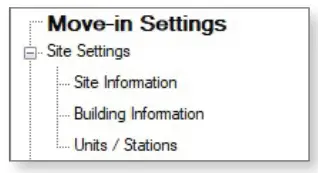
ម៉ឺនុយរចនាប័ទ្ម accordion នេះគឺជាកន្លែងដែលការកំណត់ស្ថានីយ៍ភាគច្រើនមានទីតាំងនៅ។ ចុច + ឬ - ដើម្បីពង្រីកឬបង្រួមប្រភេទមួយ។ នៅក្នុងការណែនាំទាំងនេះ កម្រិតកំពូលត្រូវបានបង្ហាញជាអក្សរដិត ជាមួយនឹងកម្រិតទីពីរត្រូវបានគូសបញ្ជាក់។ ឧample: ការកំណត់គេហទំព័រ ព័ត៌មានគេហទំព័រ។
ប៊ូតុងរក្សាទុក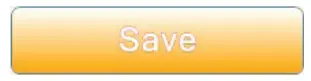
ប៊ូតុងរក្សាទុកត្រូវបានប្រើដើម្បីរក្សាទុកការកំណត់ដែលបានកំណត់រចនាសម្ព័ន្ធនៅក្នុងឧបករណ៍ជំនួយ។ ការចុចប៊ូតុងរក្សាទុកមិនរុញការផ្លាស់ប្តូរការកំណត់ទៅស្ថានីយទេ។ ដំណើរការនៃការផ្ទុកឡើងការកំណត់ទៅស្ថានីយ៍ត្រូវបានគ្របដណ្តប់នៅពេលក្រោយនៅក្នុងការណែនាំនេះ។ នេះអាចត្រូវបានដាក់ស្លាកថាជាការអាប់ដេតនៅក្នុងការបោះពុម្ពមួយចំនួននៃឧបករណ៍ជំនួយ IXG ។
រូបតំណាងដៃ
រកមើលរូបតំណាងដៃដើម្បីចង្អុលបង្ហាញកន្លែងដែលត្រូវចុចលើអេក្រង់។
ចូល
ការចូលលើកដំបូង
នៅពេលបើកឧបករណ៍ជំនួយ IXG ជ្រើសរើសប៊ូតុងវិទ្យុ កម្មវិធីគ្រប់គ្រងអចលនទ្រព្យ បញ្ចូលលេខសម្គាល់ និងពាក្យសម្ងាត់ ហើយចុច ចូល . ប្រសិនបើនេះជាលើកទីមួយហើយដែលគណនីអ្នកគ្រប់គ្រងអចលនទ្រព្យត្រូវបានចូលប្រើ អត្តសញ្ញាណប័ណ្ណលំនាំដើមនឹងជាអ្នកគ្រប់គ្រង/អ្នកគ្រប់គ្រង ហើយវានឹងមានការជម្រុញឱ្យជ្រើសរើសពាក្យសម្ងាត់ថ្មី
ការកំណត់រចនាសម្ព័ន្ធព័ត៌មានសម្គាល់អ្នកគ្រប់គ្រងអចលនទ្រព្យក្នុងឧបករណ៍ជំនួយ IXG
ប្រសិនបើចង់បាន លិខិតសម្គាល់អ្នកគ្រប់គ្រងអចលនទ្រព្យទាំងនេះអាចត្រូវបានផ្លាស់ប្តូរម្តងទៀតនៅក្រោម File, ការកំណត់ឧបករណ៍គាំទ្រ IXG ។ ចុច OK ដើម្បីបញ្ជាក់។
ផ្លាស់ទីក្នុងការកំណត់
ផ្នែកនេះគ្របដណ្តប់ការបន្ថែម និងការផ្លាស់ប្តូរព័ត៌មានសម្រាប់អ្នកជួលថ្មី។
ការកំណត់គេហទំព័រ
ចូលទៅកាន់ការកំណត់គេហទំព័រ អង្គភាព/ស្ថានីយ៍។ ប្រើទំព័រនេះដើម្បីផ្លាស់ប្តូរឈ្មោះឯកតា ហើយប្រសិនបើចង់បាន សូមបន្ថែមឈ្មោះ និងនាមត្រកូល។
ដើម្បីកំណត់ចំនួនកម្មវិធីដែលមានសម្រាប់គ្រឿង សូមរំកិលទៅស្តាំទៅជួរឈរចំនួនកម្មវិធីទូរសព្ទដែលមាន។ លំនាំដើមគឺ 0; ចុចក្រឡាដើម្បីបើកម៉ឺនុយទម្លាក់ចុះដើម្បីកំណត់លេខណាមួយរហូតដល់ 8 ក្នុងមួយឯកតា។ នៅពេលដែលអ្វីៗត្រូវបានតំឡើងសូមចុច រក្សាទុក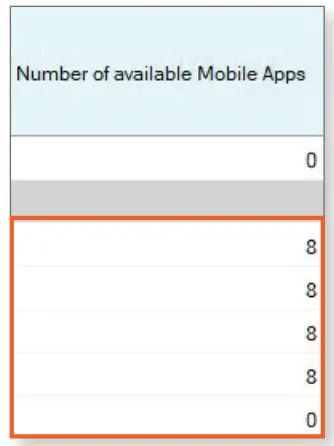
កំណត់រចនាសម្ព័ន្ធប៊ូតុង Guard
ស្ថានីយ៍ចូល IXG-DM7-HID(A) និងស្ថានីយ៍អ្នកជួល IXG-2C7 អាចមានប៊ូតុងយាមមួយដែលបានកំណត់រចនាសម្ព័ន្ធ ដែលអនុញ្ញាតឱ្យស្ថានីយ៍ហៅអង្គភាពយាមមួយ និងស្ថានីយ និងកម្មវិធីនៅក្នុងនោះ។ ចូលទៅកាន់ការកំណត់ការហៅទូរសព្ទ ប៊ូតុងយាម។ នៅក្រោម Select Station សូមចុច Select ដើម្បីបង្ហាញបញ្ជីនៃអង្គភាពយាម។
ជ្រើសរើសស្ថានីយ៍យាមដែលចង់បានហើយចុចយល់ព្រម
កម្មវិធីទូរសព្ទចល័តពីអង្គភាពយាមតែមួយក៏អាចជ្រើសរើសបានដែរ ដោយរំកិលទៅខាងស្តាំ ទៅកាន់ជួរឈរកម្មវិធីទូរសព្ទ និងទូរសព្ទ។ អនុវត្តតាមនីតិវិធីដូចគ្នា ដើម្បីជ្រើសរើសកម្មវិធីទូរស័ព្ទពីឯកតាមួយសម្រាប់ប៊ូតុងយាម។ ចុច រក្សាទុក ដើម្បីបញ្ជាក់ការកំណត់។
ការកំណត់ផ្លាស់ទីចេញ
ការកំណត់ការផ្លាស់ទីលំនៅចេញត្រូវបានប្រើនៅពេលអ្នកជួលកំពុងផ្លាស់ចេញ។ ជំហានទាំងនេះនឹងកំណត់លំនាំដើមការកំណត់ទាំងអស់នៅលើស្ថានីយ IXG-2C7 នៅក្នុងអង្គភាព ហើយផ្តាច់កម្មវិធី និងលេខទូរស័ព្ទទាំងអស់ដែលភ្ជាប់ជាមួយអង្គភាព។
ការផ្លាស់ទីលំនៅ
ចូលទៅកាន់ការកំណត់ផ្លាស់ទីចេញ ផ្លាស់ទីចេញ។ ជ្រើសរើសឯកតាដែលត្រូវផ្លាស់ទីចេញ ហើយចុច Move-out ។ ការកំណត់ភាសា សំឡេងរោទ៍ កម្រិតសំឡេង ពន្លឺ និងប្រវត្តិសម្រាប់ស្ថានីយក្នុងអង្គភាពនឹងត្រូវបានលុប។ វានឹងបិទកម្មវិធីទូរស័ព្ទណាមួយដែលបានចុះឈ្មោះក្នុងអង្គភាព ហើយនឹងបង្កើតលេខកូដ QR ចុះឈ្មោះថ្មី។
ចូលដោយប្រើ IXG Cloud Server Property Manager ID និងពាក្យសម្ងាត់។ ការលេចឡើងមួយចំនួននឹងលេចឡើងដែលស្នើសុំឱ្យបញ្ជាក់ពីព័ត៌មានដែលនឹងត្រូវបានកំណត់ឡើងវិញ។ ចុច យល់ព្រម នៅលើអេក្រង់ទាំងនេះ ដើម្បីបន្ត
បញ្ជាក់ថាស្ថានភាពបានជោគជ័យក្រោមស្ថានភាពផ្លាស់ទីចេញ ដែលនឹងរាយបញ្ជីជំហានដែលត្រូវបានបញ្ចប់។ ចំណាំថាមិនមែនការកំណត់ទាំងអស់នឹងអនុវត្តចំពោះប្រភេទឯកតាទាំងអស់នោះទេ។
ការចុះឈ្មោះកម្មវិធីទូរស័ព្ទ
ដើម្បីចុះឈ្មោះកម្មវិធីទូរស័ព្ទទៅអង្គភាព លេខកូដ QR ពិសេសមួយត្រូវបានបង្កើតដើម្បីស្កេនដោយកម្មវិធីទូរស័ព្ទ IXG ។ លេខកូដ QR នោះអាចត្រូវបានផ្ញើដោយផ្ទាល់ទៅ IXG-2C7 ហើយបង្ហាញនៅលើអេក្រង់របស់វា ឬនាំចេញជា PDF file ដែលត្រូវស្កេន។
បង្ហោះ QR Code ទៅ IXG-2C7
ចូលទៅកាន់ App Integration (C) នៅលើមឺនុយខាងលើ ហើយជ្រើសរើស Upload QR Code ទៅកាន់ស្ថានីយ៍សម្រាប់ការចុះឈ្មោះកម្មវិធី។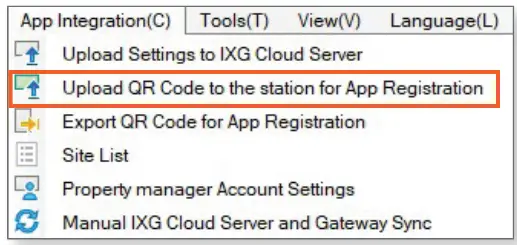
ចូលដោយប្រើ IXG CloudServer Property Manager ID និងពាក្យសម្ងាត់។ ជ្រើសរើសឯកតា ឬឯកតាដែលចង់បាន ហើយចុច Upload to Stations ។ លេខកូដ QR នឹងត្រូវបានផ្ញើទៅ IXG-2C7 ។
នាំចេញកូដ QR ជា PDF
ចូលទៅកាន់ App Integration (C) នៅលើម៉ឺនុយកំពូល ហើយជ្រើសរើស នាំចេញ QR Code សម្រាប់ការចុះឈ្មោះកម្មវិធី។ ចូលដោយប្រើ IXG CloudServer Property Manager ID និងពាក្យសម្ងាត់។ ជ្រើសរើសឯកតា ឬឯកតាដែលចង់បាន ហើយចុច នាំចេញ QR Code សម្រាប់ការចុះឈ្មោះកម្មវិធី។ ធ្វើតាមការណែនាំដើម្បីរក្សាទុកកូដ QR ជា PDF ដែលអាចផ្ញើតាមអ៊ីមែល ដើម្បីអនុញ្ញាតឱ្យចុះឈ្មោះកម្មវិធី។
ការកំណត់បន្ទះច្រកចូល
នេះគ្របដណ្ដប់លើការកំណត់ទូទៅដែលអ្នកគ្រប់គ្រងអចលនទ្រព្យអាចកែសម្រួលសម្រាប់ស្ថានីយ៍ចូល IXG-DM7-HID(A)
ចូលប្រើការកំណត់កូដ
ចូលទៅកាន់ការកំណត់ស្ថានីយ៍ចូល លេខកូដចូល។ ប្រើតម្រងនៅផ្នែកខាងលើនៃអេក្រង់ដើម្បីជ្រើសរើសអគារ និងស្ថានីយច្រកចូល បន្ទាប់មកចុចអនុវត្ត។
បញ្ចូលលេខកូដសម្រាប់ឯកតានីមួយៗដែលត្រូវការវានៅក្រោម Access Code បន្ទាប់មកចុច Save
អេក្រង់ស្វាគមន៍
ចូលទៅកាន់ការកំណត់ច្រកចូល អេក្រង់ស្វាគមន៍។ ចុចរកមើលដើម្បីជ្រើសរើសរូបភាពដើម្បីផ្ទុកឡើងទៅកាន់ស្ថានីយ៍ច្រកចូល។ ទម្រង់រូបភាពត្រូវតែជា .PNG ជាមួយនឹងកម្រិតភាពច្បាស់ 480 x 800 ភីកសែល។ ចុចប្រអប់ធីកខាងក្រោមផ្ទាំងបង្ហាញ ដើម្បីបញ្ជាក់ការកំណត់ file បានជ្រើសរើស បន្ទាប់មកចុច រក្សាទុក។
ការកំណត់ច្រកផ្លូវ
ការកំណត់ទាំងនេះអនុវត្តចំពោះគេហទំព័រដែលប្រើអាដាប់ទ័រច្រកផ្លូវ IXGW-TGW សម្រាប់សេវាកម្មទូរស័ព្ទប៉ុណ្ណោះ។ ប្រសិនបើមុខងារទាំងនោះមិនត្រូវបានប្រើទេ ការកំណត់ទាំងនេះអាចត្រូវបានរំលង។ សម្រាប់ការណែនាំលម្អិតបន្ថែម សូមមើលការណែនាំអំពីការធ្វើឱ្យស៊ីមកាត និងការចុះឈ្មោះតាមទូរសព្ទ។
ការបើកការហៅទូរសព្ទសម្រាប់ឯកតា
ចូលទៅកាន់ការកំណត់គេហទំព័រ អង្គភាព/ស្ថានីយ៍។ សម្រាប់ឯកតានីមួយៗដែលនឹងមានលេខទូរស័ព្ទ សូមកំណត់ការចុះឈ្មោះទូរស័ព្ទដើម្បីបើកដំណើរការ។ នៅពេលដែលការកំណត់ទាំងអស់ត្រូវបានកំណត់ សូមចុចរក្សាទុក
ការកំណត់ការចូលទូរស័ព្ទ
មានវិធីពីរយ៉ាងក្នុងការចុះឈ្មោះលេខទូរស័ព្ទជាមួយប្រព័ន្ធ។ អ្នកប្រើប្រាស់ចុងក្រោយអាចទូរស័ព្ទទៅលេខទូរស័ព្ទរបស់ IXGW-TGW ហើយចុះឈ្មោះដោយផ្ទាល់។ សេចក្តីណែនាំសម្រាប់ដំណើរការនេះត្រូវបានរួមបញ្ចូលនៅលើទំព័រចុងក្រោយនៃឯកសារនេះ។ លេខទូរស័ព្ទក៏អាចត្រូវបានកំណត់ដោយផ្ទាល់នៅក្នុងឧបករណ៍ជំនួយ IXG ផងដែរ។ ចូលទៅកាន់ការកំណត់ច្រកចេញចូល ការកំណត់ការចូលទូរសព្ទ។ ឧបករណ៍ជំនួយ IXG នឹងបង្ហាញការលេចឡើងខណៈពេលដែលវាទាញយកព័ត៌មានទូរស័ព្ទបច្ចុប្បន្នពីច្រកផ្លូវ។ សម្រាប់អង្គភាពនីមួយៗ វាយបញ្ចូលលេខទូរស័ព្ទដែលបានចុះឈ្មោះ
លេខកូដចូលទូរសព្ទក៏អាចកំណត់បានដែរ ដែលអនុញ្ញាតឱ្យអ្នកប្រើដែលទទួលការហៅទូរសព្ទដោះសោទ្វារដោយប្រើបន្ទះលេខនៅលើទូរសព្ទរបស់ពួកគេ។ លេខកូដដាច់ដោយឡែកអាចត្រូវបានកំណត់សម្រាប់លទ្ធផលបញ្ជូនតនីមួយៗនៅលើស្ថានីយច្រកចូល ហើយលេខកូដអាចមានប្រវែងពី 1 ទៅ 20 ខ្ទង់។ នៅពេលដែលការកំណត់ទាំងអស់ត្រូវបានកំណត់ សូមចុចរក្សាទុក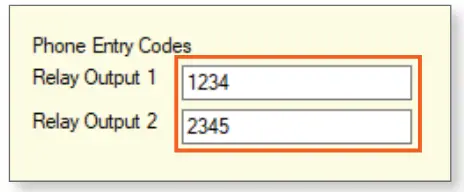
នៅពេលដែលលេខទូរស័ព្ទត្រូវបានចុះឈ្មោះទៅ IXGW-TGW ព័ត៌មានអាចត្រូវបានទាញយកទៅឧបករណ៍ជំនួយ IXG ឬនាំចេញដោយប្រើប៊ូតុងនៅផ្នែកខាងលើនៃអេក្រង់។
- ទាញយកព័ត៌មានទូរស័ព្ទនឹងនាំចូលលេខទូរស័ព្ទដែលបានចុះឈ្មោះទាំងអស់នៅលើ IXGW-TGW ទៅក្នុងឧបករណ៍ជំនួយ IXG ។
- ការចុះឈ្មោះនាំចេញ PDF នឹងបង្កើតបញ្ជី PDF ដែលប្រើដើម្បីចុះឈ្មោះលេខទូរស័ព្ទនីមួយៗ។
- ព័ត៌មានទូរស័ព្ទបម្រុងទុកនឹងបង្កើតការបម្រុងទុកនៃលេខទូរស័ព្ទដែលបានចុះឈ្មោះបច្ចុប្បន្ន។
- ការសង្គ្រោះព័ត៌មានទូរស័ព្ទអនុញ្ញាតឱ្យលេខទូរស័ព្ទដែលបានចុះឈ្មោះត្រូវបានស្ដារឡើងវិញពីការបម្រុងទុក។

ការគ្រប់គ្រងសារ
- ឧបករណ៍ជំនួយ IXG អាចត្រូវបានប្រើដើម្បីផ្ញើសារទៅកាន់អង្គភាពដែលមានស្ថានីយជួល IXG-2C7 ។ ប្រព័ន្ធនឹងតាមដានថាតើសារណាខ្លះត្រូវបានផ្ញើទៅ ហើយសារណាខ្លះត្រូវបានទទួល និងអាន។
- រុករកទៅឧបករណ៍ ការគ្រប់គ្រងសារ។ អេក្រង់នឹងបង្ហាញសារដែលមានស្រាប់ ក៏ដូចជាស្ថានភាពរបស់វា។ នេះ។
- បញ្ជីសារនឹងបង្ហាញថាតើសារត្រូវបានផ្ញើ ឬអានដោយអ្នកទទួល។ ដើម្បីបង្កើតសារថ្មី សូមចុចសារថ្មី។

ចុច គោលដៅ ដើម្បីជ្រើសរើសកន្លែងដែលសារនឹងត្រូវបានផ្ញើ។ គោលដៅអាចជាអគារទាំងមូល ឬអង្គភាពនីមួយៗ។ ជ្រើសរើសគោលដៅហើយចុច OK

ផ្តល់សារជាប្រធានបទ និងខ្លឹមសារ។ រូបភាពក៏អាចភ្ជាប់ជាមួយសារបានដែរ។ រូបភាពនឹងត្រូវបានបំប្លែងទៅជា 520×420 ភីកសែល។ ចុច រុករក ដើម្បីរុករកទៅកន្លែងដែលរូបភាពដែលចង់បានត្រូវបានរក្សាទុក។ នៅពេលដែលអ្វីៗត្រូវបានតំឡើងសូមចុច ផ្ញើ ដើម្បីផ្ញើសារទៅកាន់អ្នកទទួល។
ស្ថានភាពទូទៅនៃសារនឹងបង្ហាញ បង្ហាញថាតើសារត្រូវបានផ្ញើដោយជោគជ័យ ហើយប្រសិនបើវាត្រូវបានអាននៅឡើយ។ ចុច ព័ត៌មានលម្អិត ទៅ view ការវិភាគនៃអង្គភាពណាមួយដែលមាន និងមិនទាន់បានទទួល ឬអានសារ និងមានជម្រើសក្នុងការគ្រប់គ្រង ឬផ្ញើសារឡើងវិញ។ ចុច ធ្វើបច្ចុប្បន្នភាពស្ថានភាព ដើម្បីធ្វើឱ្យស្ថានភាពផ្ញើ និងអានឡើងវិញ។ ចុច បិទ ដើម្បីចាកចេញពីម៉ឺនុយនេះ។

ការកំណត់ផ្ទុកឡើង
នៅពេលដែលការកំណត់ទាំងអស់ត្រូវបានកំណត់រចនាសម្ព័ន្ធពួកវានឹងត្រូវអនុវត្តចំពោះស្ថានីយ។ ចូលទៅកាន់ Connection(S) ការកំណត់អាប់ឡូត។
ជ្រើសរើសស្ថានីយ៍នីមួយៗដោយដាក់សញ្ញាធីកនៅជាប់វា ឬចុច ជ្រើសរើស ដើម្បីជ្រើសរើសស្ថានីយ៍ទាំងអស់ក្នុងពេលតែមួយ។ ចុច Settings ដើម្បីអាប់ឡូតការកំណត់ទៅកាន់ស្ថានីយ៍។ ប្រសិនបើរូបភាពត្រូវបានកំណត់ក្នុងជំហានមុន សូមចុចរូបភាពផងដែរ។
ការនាំចេញការកំណត់រចនាសម្ព័ន្ធប្រព័ន្ធ
នៅពេលដែលការបង្ហោះបានបញ្ចប់ សូមចូលទៅកាន់ File, នាំចេញការកំណត់រចនាសម្ព័ន្ធប្រព័ន្ធ។ ចុច នាំចេញ ហើយធ្វើតាមការណែនាំនៅទីនោះ ដើម្បីបម្រុងទុកប្រព័ន្ធ។ រក្សាឯកសារដែលបាននាំចេញជាការបម្រុងទុកប្រព័ន្ធ។ វានឹងជួយក្នុងការផ្លាស់ទីការកំណត់ទៅកុំព្យូទ័រថ្មី និងឧបករណ៍ជំនួយ ហើយត្រូវបានណែនាំយ៉ាងខ្លាំង។
របៀបចុះឈ្មោះលេខទូរស័ព្ទរបស់អ្នកជាមួយប្រព័ន្ធ IXG Series
ការណែនាំទាំងនេះគឺសម្រាប់អ្នកជួល និងអ្នកប្រើប្រាស់ចុងក្រោយផ្សេងទៀត ដើម្បីជួយពួកគេចុះឈ្មោះលេខទូរស័ព្ទរបស់ពួកគេ ដើម្បីទទួលការហៅទូរសព្ទពី IXG Series intercoms ។ មុនពេលអ្នកចាប់ផ្តើម ត្រូវប្រាកដថាអ្នកគ្រប់គ្រងប្រព័ន្ធ ឬអ្នកគ្រប់គ្រងបានផ្តល់លេខទូរស័ព្ទសម្រាប់ហៅទូរសព្ទ លេខឯកតារបស់អ្នក និងពាក្យសម្ងាត់ដែលត្រូវបញ្ចូល។ ប្រសិនបើអ្នកមានបញ្ហាណាមួយ ត្រូវប្រាកដថាកម្មវិធីរបស់ផ្នែករឹង IXG Series មានភាពទាន់សម័យ។
វានឹងត្រូវធ្វើដោយអ្នកណាដែលគ្រប់គ្រងប្រព័ន្ធ។
- ទូរស័ព្ទទៅលេខទូរស័ព្ទដែលបានផ្តល់។
- ធ្វើតាមការណែនាំដើម្បីជ្រើសរើសភាសា។ សម្រាប់ភាសាអង់គ្លេស សូមចុច 1.
- បញ្ចូលលេខឯកតា អមដោយ # ។ ឧampលេខៈ ៤៣៩៨៧៦#
- បញ្ចូលពាក្យសម្ងាត់ប្រាំមួយខ្ទង់តាមពីក្រោយដោយលេខ #។ ឧampលេខៈ ៤៣៩៨៧៦#
- ប្រសិនបើត្រូវបានជម្រុញឱ្យផ្លាស់ប្តូរពាក្យសម្ងាត់ សូមជ្រើសរើសពាក្យសម្ងាត់ប្រាំមួយខ្ទង់ថ្មី អមដោយលេខ #។ បញ្ចូលវាម្តងទៀតនៅពេលត្រូវបានសួរ។
Exampលេ៖ 345789#, 345789# ។ សារនឹងលេងដោយនិយាយថាពាក្យសម្ងាត់ត្រូវបានផ្លាស់ប្តូរ។ - ចុច 1 ដើម្បីត្រឡប់ទៅម៉ឺនុយមេ។
- ចុច 1 ដើម្បីចុះឈ្មោះលេខទូរស័ព្ទ បន្ទាប់មក 1 ម្តងទៀតដើម្បីបញ្ចប់ដំណើរការ។ អ្នកអាចនឹងព្យួរនៅចំណុចនេះ។
សម្រាប់ព័ត៌មានលម្អិតអំពីលក្ខណៈពិសេស និងព័ត៌មានខាងលើ សូមទាក់ទងផ្នែកជំនួយបច្ចេកទេស។
- សាជីវកម្ម Aiphone |
- www.aiphone.com
- ៨៦៦-៤៤៧-២១៩៤
ឯកសារ/ធនធាន
 |
AIPHONE IXG ស៊េរី IP Video Intercom ប្រព័ន្ធ [pdf] ការណែនាំអ្នកប្រើប្រាស់ IXG Series IP Video Intercom System, IXG Series, IP Video Intercom System, Video Intercom System, Intercom System, System |
 |
AIPHONE IXG ស៊េរី IP Video Intercom ប្រព័ន្ធ [pdf] ការណែនាំអ្នកប្រើប្រាស់ IXG Series IP Video Intercom System, IXG Series, IP Video Intercom System, Video Intercom System, Intercom System, System |
 |
AIPHONE IXG Series IP Video Intercom [pdf] ការណែនាំអ្នកប្រើប្រាស់ IXW-MAA-SOFT, IXW-MA-SOFT, IXG Series IP Video Intercom, IXG Series, IP Video Intercom, Video Intercom, Intercom |
 |
AIPHONE IXG ស៊េរី IP Video Intercom ប្រព័ន្ធ [pdf] ការណែនាំអ្នកប្រើប្រាស់ IXG Series, IXG Series IP Video Intercom System, IP Video Intercom System, Video Intercom System, Intercom System, System |
 |
AIPHONE IXG Series IP Video Intercom [pdf] ការណែនាំអ្នកប្រើប្រាស់ IXW-MAA-SOFT, IXW-MA-SOFT, IXG Series IP Video Intercom, IXG Series, IP Video Intercom, Video Intercom, Intercom |
 |
AIPHONE IXG Series IP Video Intercom [pdf] ការណែនាំអ្នកប្រើប្រាស់ IX-MV7, IXG-MK, IX-SOFT, IXG Series IP Video Intercom, IXG Series, IP Video Intercom, Video Intercom, Intercom |
 |
AIPHONE IXG ស៊េរី IP Video Intercom ប្រព័ន្ធ [pdf] សៀវភៅណែនាំ IXG Series IP Video Intercom System, IXG Series, IP Video Intercom System, Video Intercom System, Intercom System |